Docker部署SpringBoot应用
Posted 花伤情犹在
tags:
篇首语:本文由小常识网(cha138.com)小编为大家整理,主要介绍了Docker部署SpringBoot应用相关的知识,希望对你有一定的参考价值。
前言
部署项目时可能会需要依赖于node.js、Redis、RabbitMQ、mysql等,这些服务部署时所需要的函数库、依赖项各不相同,甚至会有冲突。给部署带来了极大的困难。而Docker确巧妙的解决了这些问题,Docker为了解决依赖的兼容问题的,采用了两个手段:
-
将应用的Libs(函数库)、Deps(依赖)、配置与应用一起打包
-
将每个应用放到一个隔离容器去运行,避免互相干扰
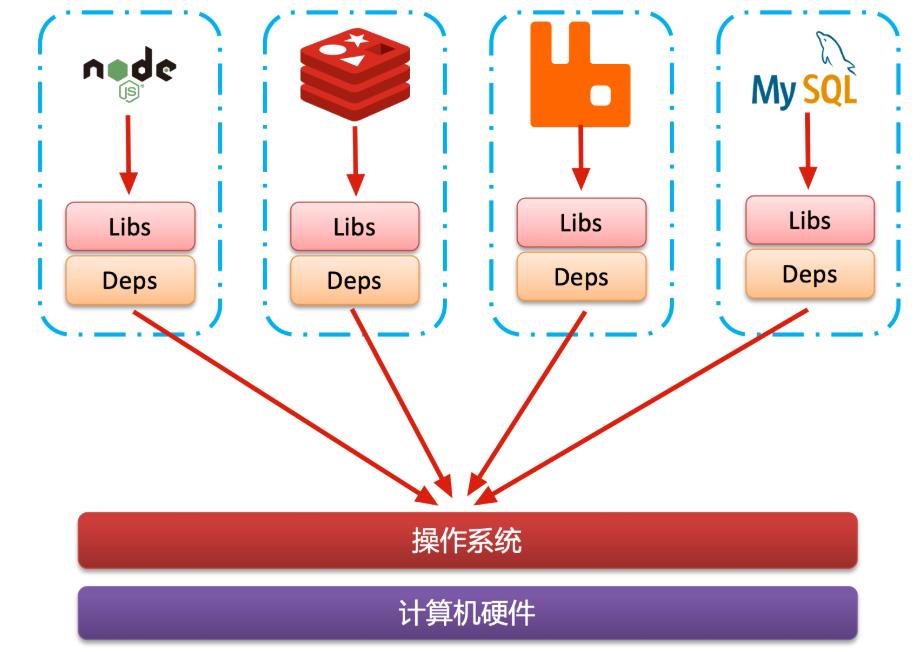
本文将讲解如何使用Docker来部署我们平时用SpringBoot开发的项目:
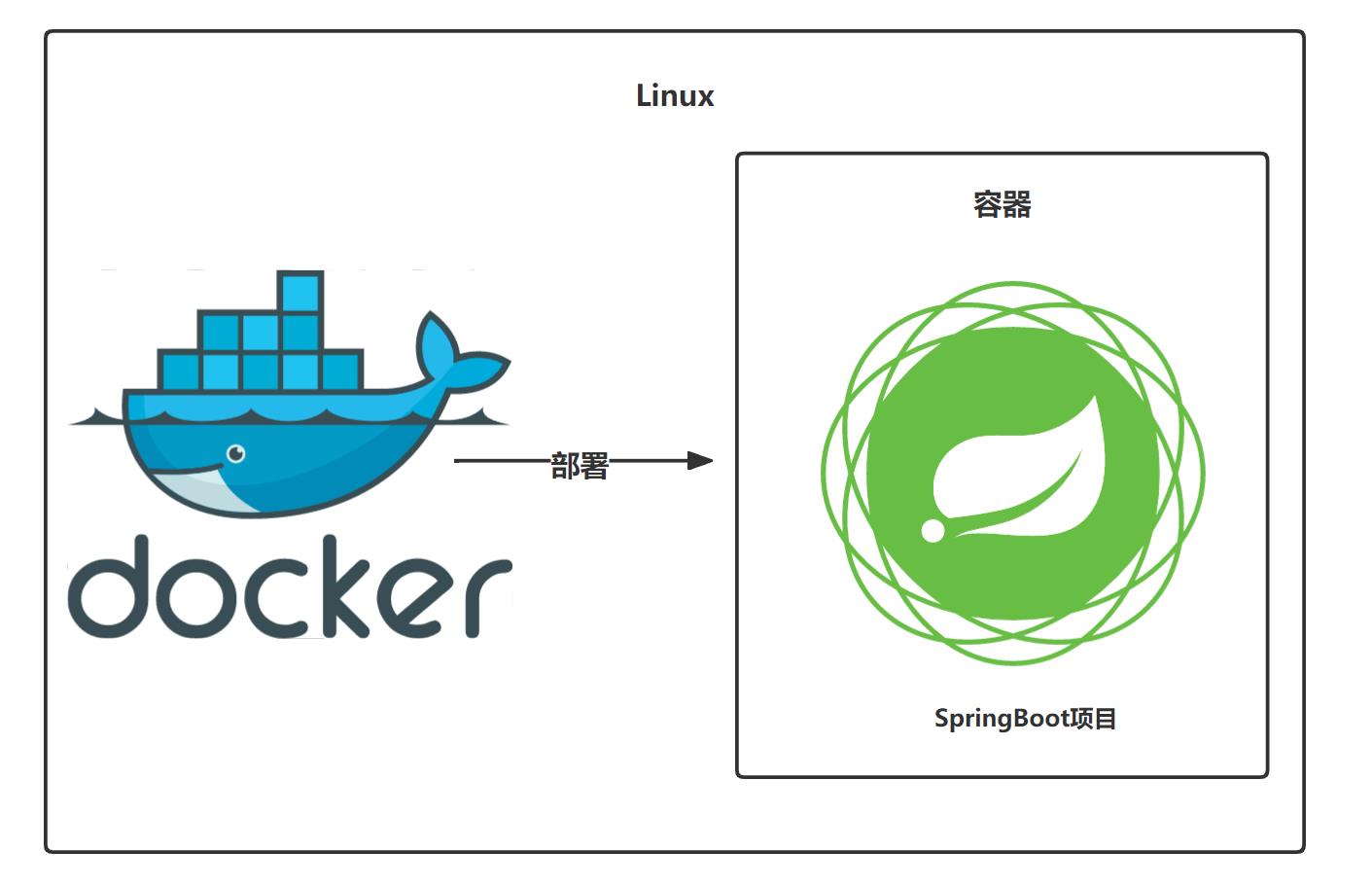
Dockerfile
什么是 Dockerfile?
Dockerfile 是一个用来构建镜像的文本文件,文本内容包含了一条条构建镜像所需的指令和说明。
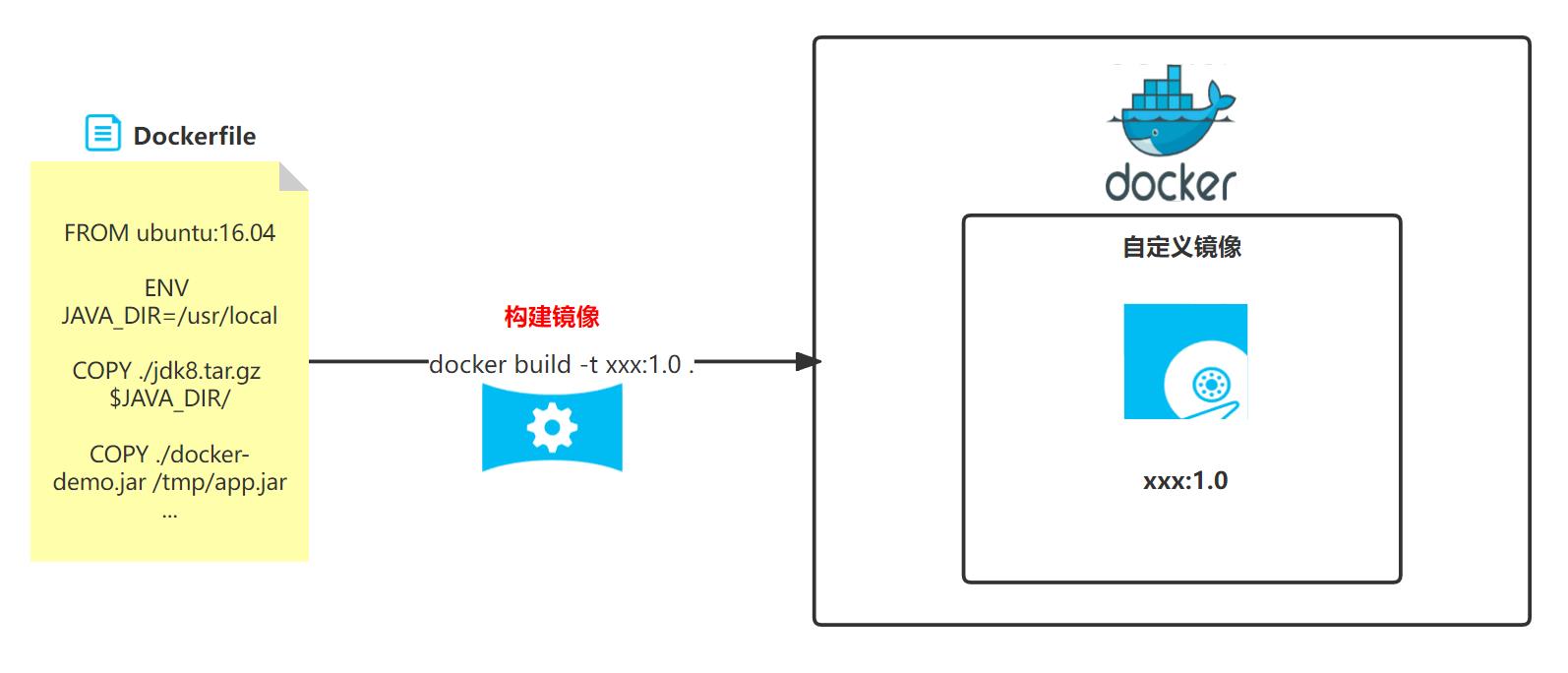
Dockerfile语法
构建自定义的镜像时,并不需要一个个文件去拷贝,打包。
我们只需要告诉Docker,我们的镜像的组成,需要哪些BaseImage、需要拷贝什么文件、需要安装什么依赖、启动脚本是什么,将来Docker会帮助我们构建镜像。
而描述上述信息的文件就是Dockerfile文件。
Dockerfile就是一个文本文件,其中包含一个个的指令(Instruction),用指令来说明要执行什么操作来构建镜像。每一个指令都会形成一层Layer。
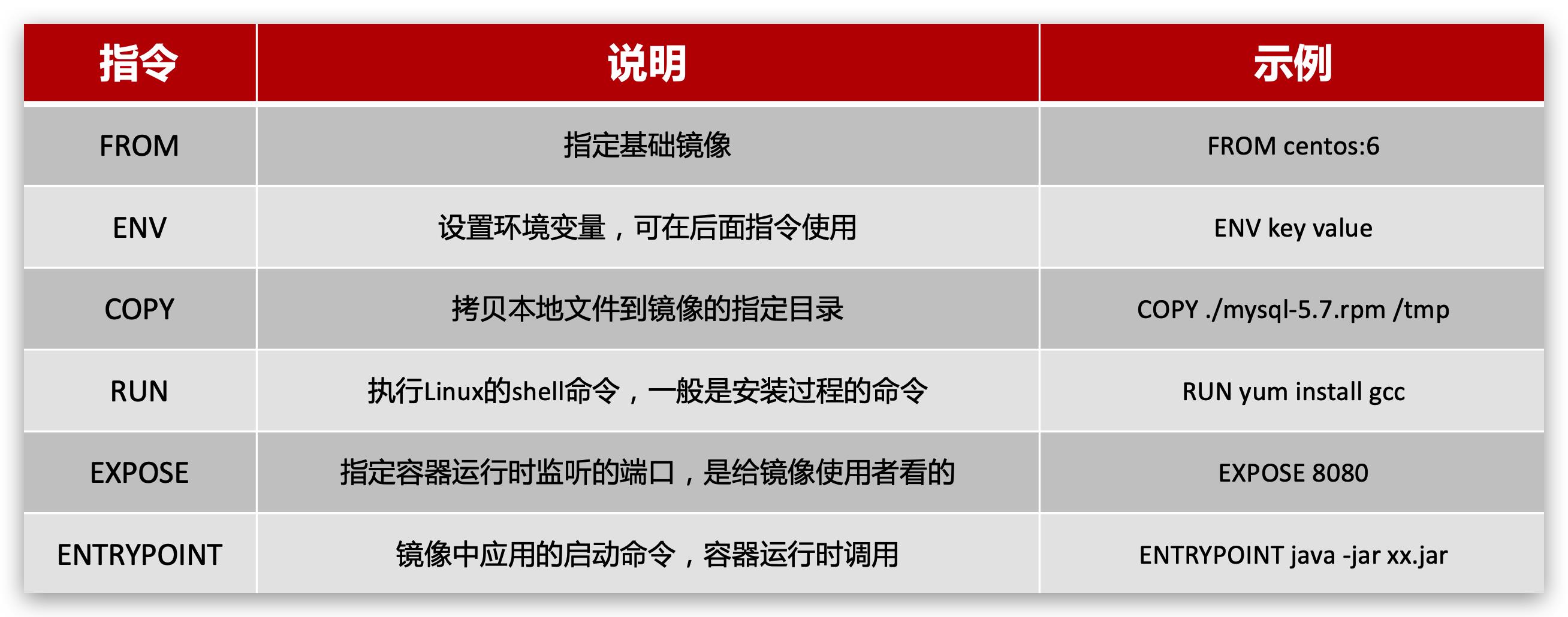
打包SpringBoot项目
准备项目:
项目端口
server.port=8080
在templates文件夹下新建index.html
<!DOCTYPE html>
<html lang="en" xmlns:th="http://www.thymeleaf.org">
<head>
<meta charset="UTF-8">
<title>Docker部署SpringBoot应用</title>
</head>
<body>
<h1>Docker部署SpringBoot应用</h1>
<img src="/static/img/2.jpg" alt="" width="100%">
</body>
</html>
定义主页Controller,跳转到index
@Controller
public class indexController
@RequestMapping("/")
public String index()
return "index";
在本地预览效果:
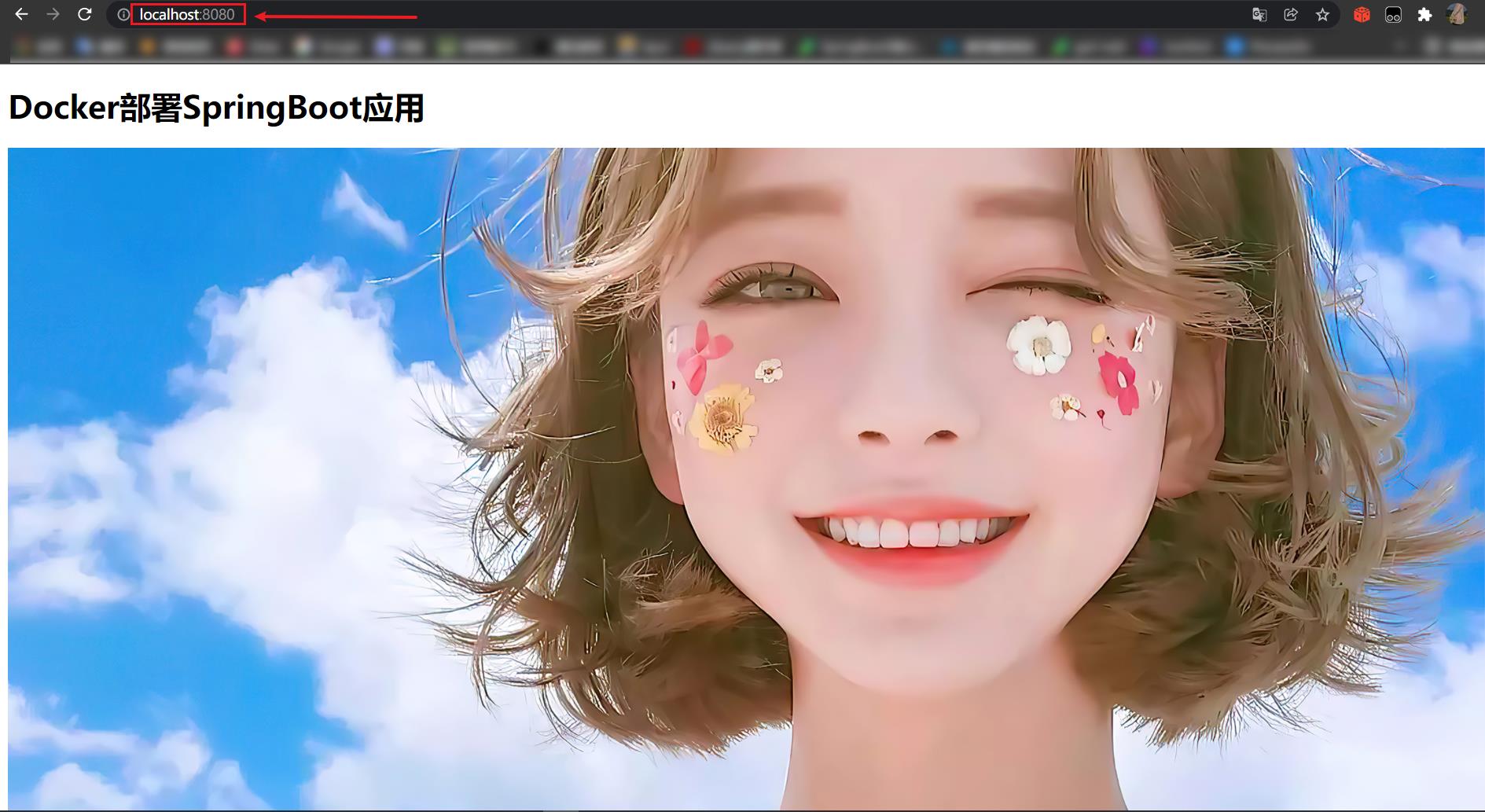
在本地将SpringBoot应用打包成jar
准备maven-compiler-plugin插件
<build>
<!--编译打包后的文件包名-->
<finalName>app</finalName>
<plugins>
<plugin>
<!--GAV坐标(G组织id,A项目id,V版本号)-->
<groupId>org.apache.maven.plugins</groupId>
<artifactId>maven-compiler-plugin</artifactId>
<version>3.8.1</version>
<!--配置:
一般而言,target与source是保持一致的,但是,有时候为了让程序能在其
他版本的jdk中运行(对于低版本目标jdk,源代码中不能使用低版本jdk中不
支持的语法),会存在target不同于source的情况-->
<configuration>
<!--源代码使用的JDK版本-->
<source>1.8</source>
<!-- 需要生成的目标class文件的编译版本 -->
<target>1.8</target>
<!-- 字符集编码,防止中文乱码 -->
<encoding>UTF-8</encoding>
</configuration>
</plugin>
</plugins>
</build>
maven是个项目管理工具,如果不告诉它代码要使用什么样的jdk版本编译,它就会用编译插maven-compiler-plugin默认的jdk版本来处理,这样就容易出现版本不匹配的问题,以至于可能导致编译不通过的问题。例如代码中要是使用上了Java8的新特性,比如函数式编程,但是maven在编译的时候使用的是Java7,那这一段代码是完全不可能编译成.class文件的。为了避免出现这种情况,在构建maven项目的时候,我习惯性第一步就是配置maven-compiler-plugin插件,指定项目源码的jdk 版本,编译后的 jdk 版本,以及编码方式。
然后执行clean,最后执行package进行项目打包
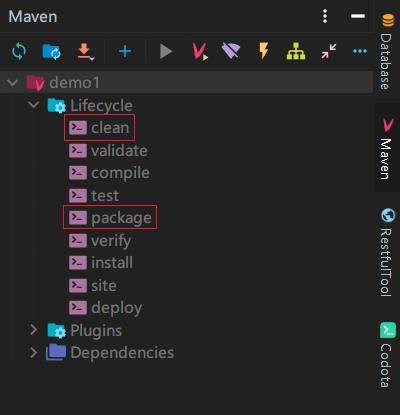
出现BUILD SUCCESS说明打包成功了
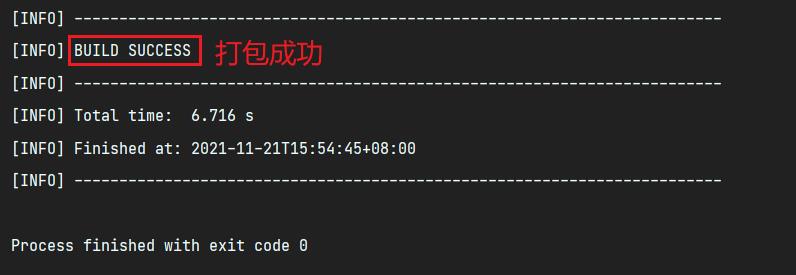
打包成功后会出现target文件夹,目录下就会有刚刚打包的jar包
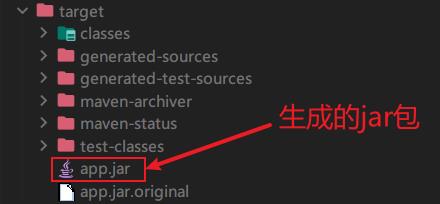
准备jar包和Dockerfile
复制jar到桌面或自定义位置,在本地创建编写Dockerfile文件(注:名字必须为Dockerfile,去掉后缀名)
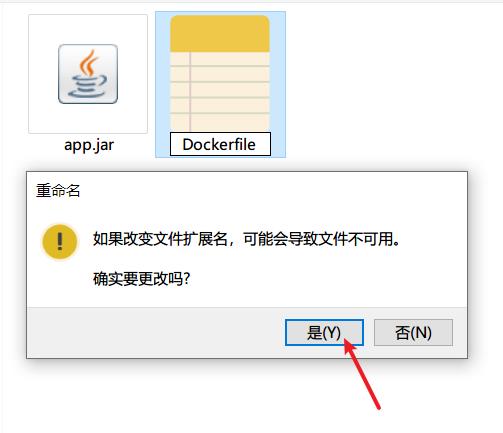
编写Dockerfile
Dockerfile指令
FROM java:8-alpine
COPY ./app.jar /tmp/app.jar
ENTRYPOINT java -jar /tmp/app.jar
Dockerfile说明
-
FROM java:8-alpine:
- 基于java8构建镜像,默认构建java镜像需要安装配置环境变量,而java:8-alpine这个镜像已经帮我们把前面的步骤都做完了
-
COPY ./app.jar /tmp/app.jar
- 复制jar包
-
ENTRYPOINT java -jar /tmp/app.jar
- 入口命令
使用工具将jar和Dockerfile上传到服务器
上传位置看个人,我存放的位置:/tmp/docker
cd tmp
mkdir docker
选择上传文件
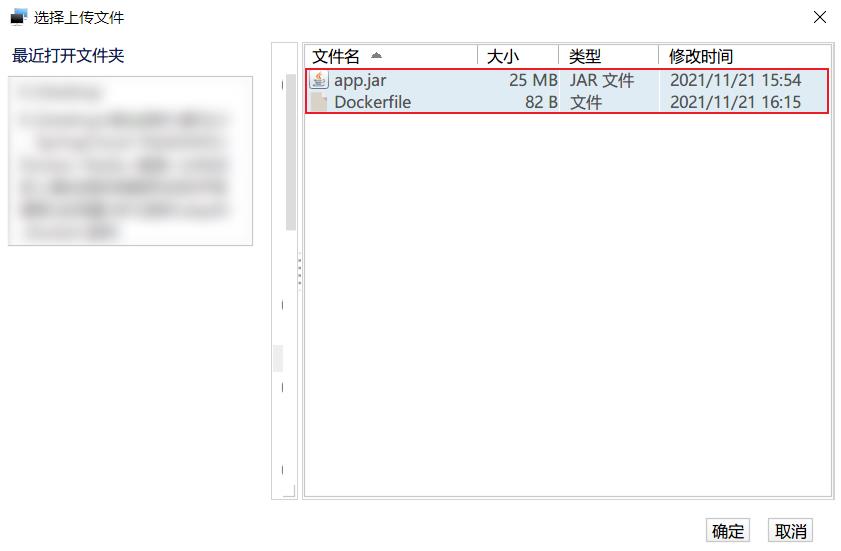
上传到/tmp/docker目录下
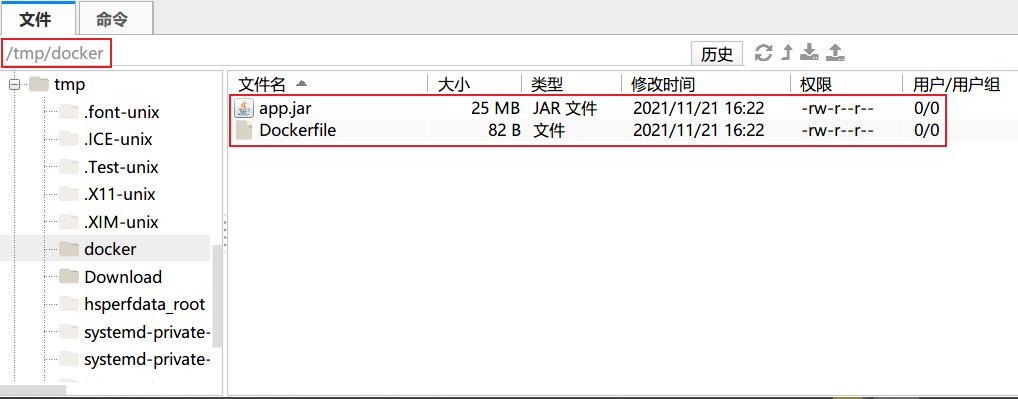
构建镜像
进入上传文件的目录:cd /tmp/docker,输入ls查看文件
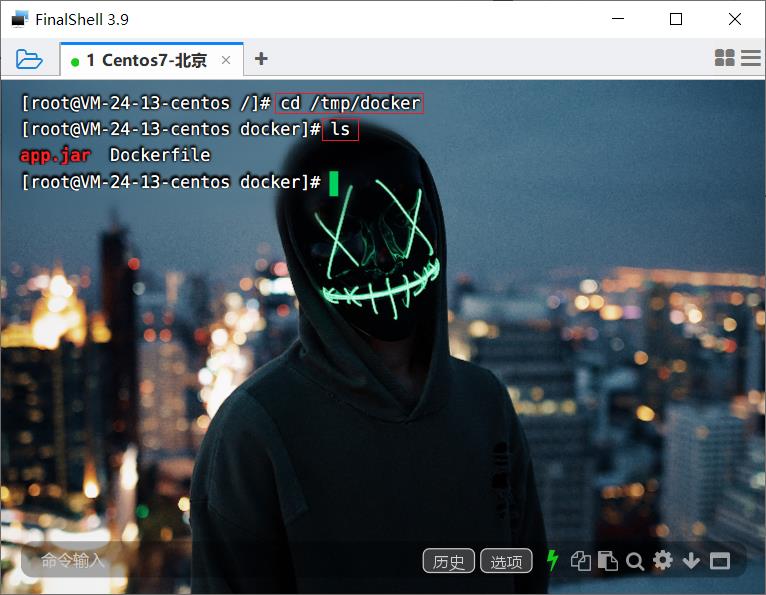
输入命令构建镜像
docker build -t test:1.0 .
格式:docker build -t 镜像名称:版本号 Dockerfile所在目录路径
命令说明:
build:docker的二级命令- 构建镜像
-t
-名称: 一般的镜像名称格式:名称:版本号(test:1.0).- Dockerfile所在目录,因为我们已经进入了Dockerfile所在的目录,
.代表当前目录
- Dockerfile所在目录,因为我们已经进入了Dockerfile所在的目录,
可以看到构建镜像的时候会以我们编写Dockerfile的三条命令分为3个步骤执行
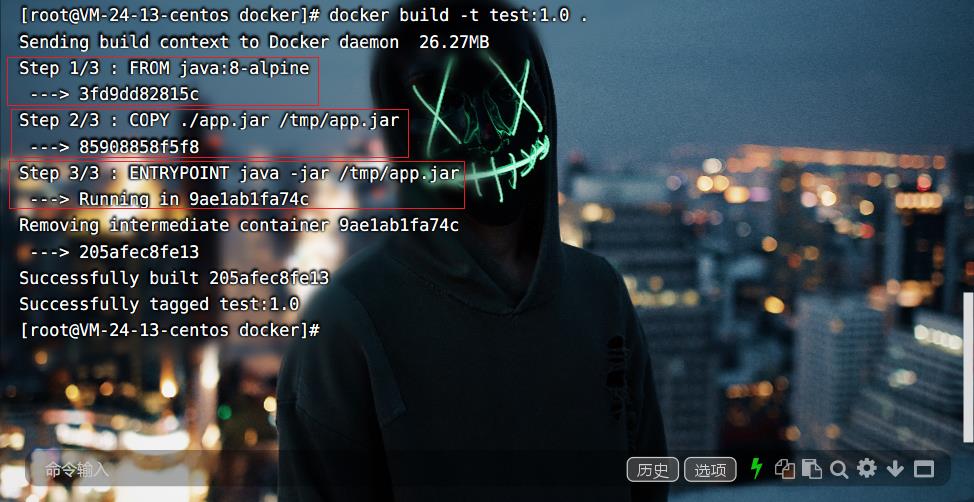
查看镜像
查看Docker中的镜像命令:
docker images
可以看到我们自定义镜像test
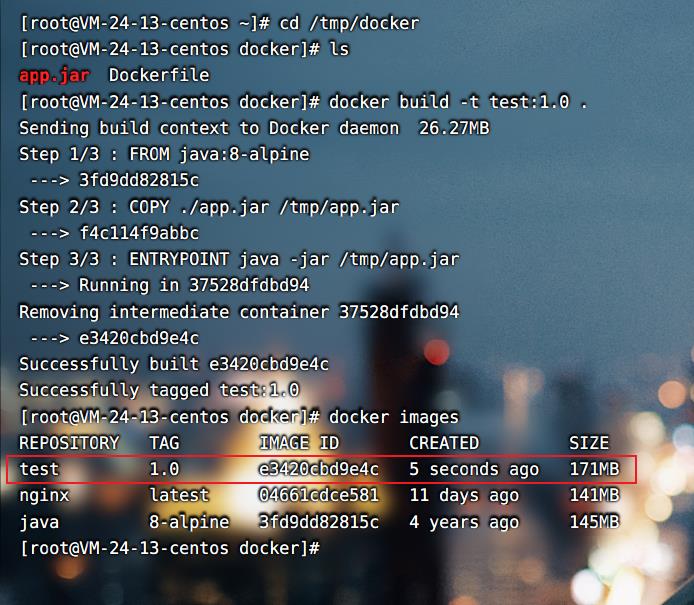
创建并运行容器
运行Docker镜像命令:
docker run --name springboot -p 8080:8080 -d test:1.0
命令说明:
docker run: docker二级命令- 创建并运行容器
--name- 定义容器名称,后面跟上容器名称(
springboot)
- 定义容器名称,后面跟上容器名称(
-p端口映射- 左边端口为Linux的端口 ,右边为容器的端口号
- 将linux端口映射在容器端口号上,这样访问linux端口等于访问容器端口号
-d- 后台运行容器 ,否则退出之后容器就会停止运行
test:1.0–>镜像名称- 选择自定义镜像
test的1.0版本来创建容器
- 选择自定义镜像
创建并运行容器成功!
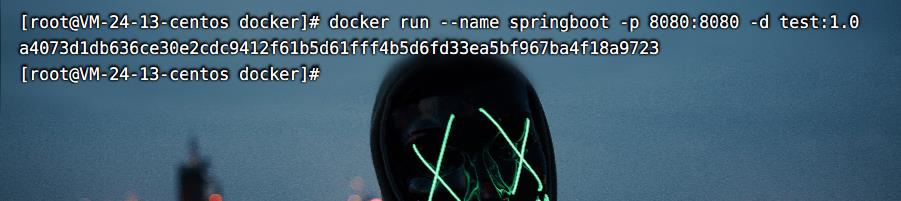
查看正在运行的镜像
正在运行的镜像命令
docker ps
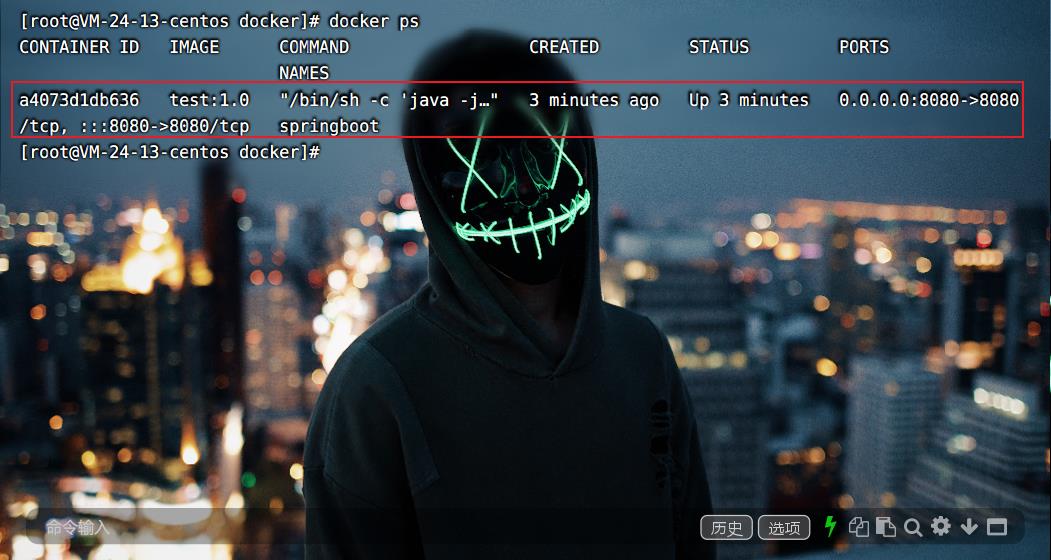
浏览器访问服务器的8080端口
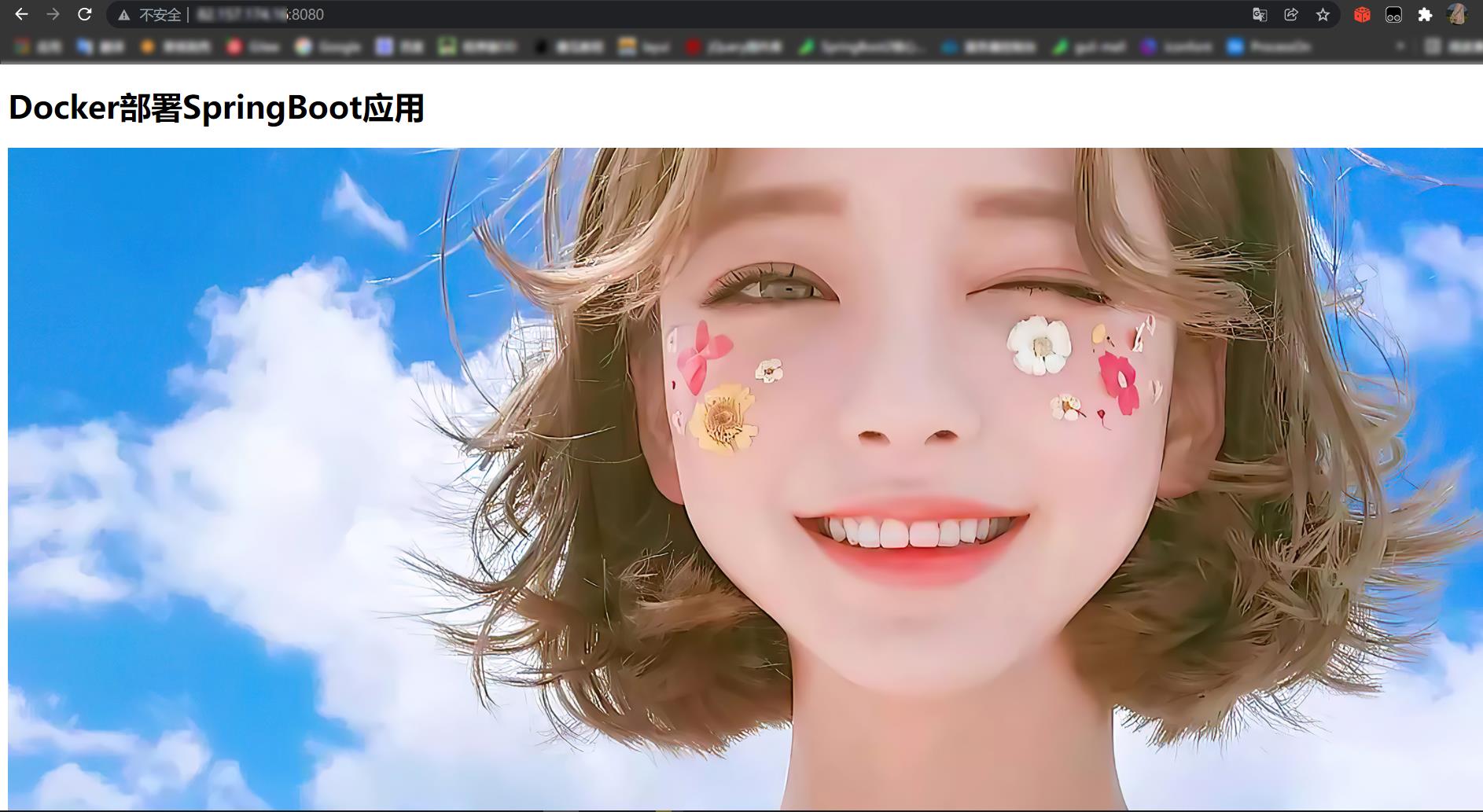
手机访问:
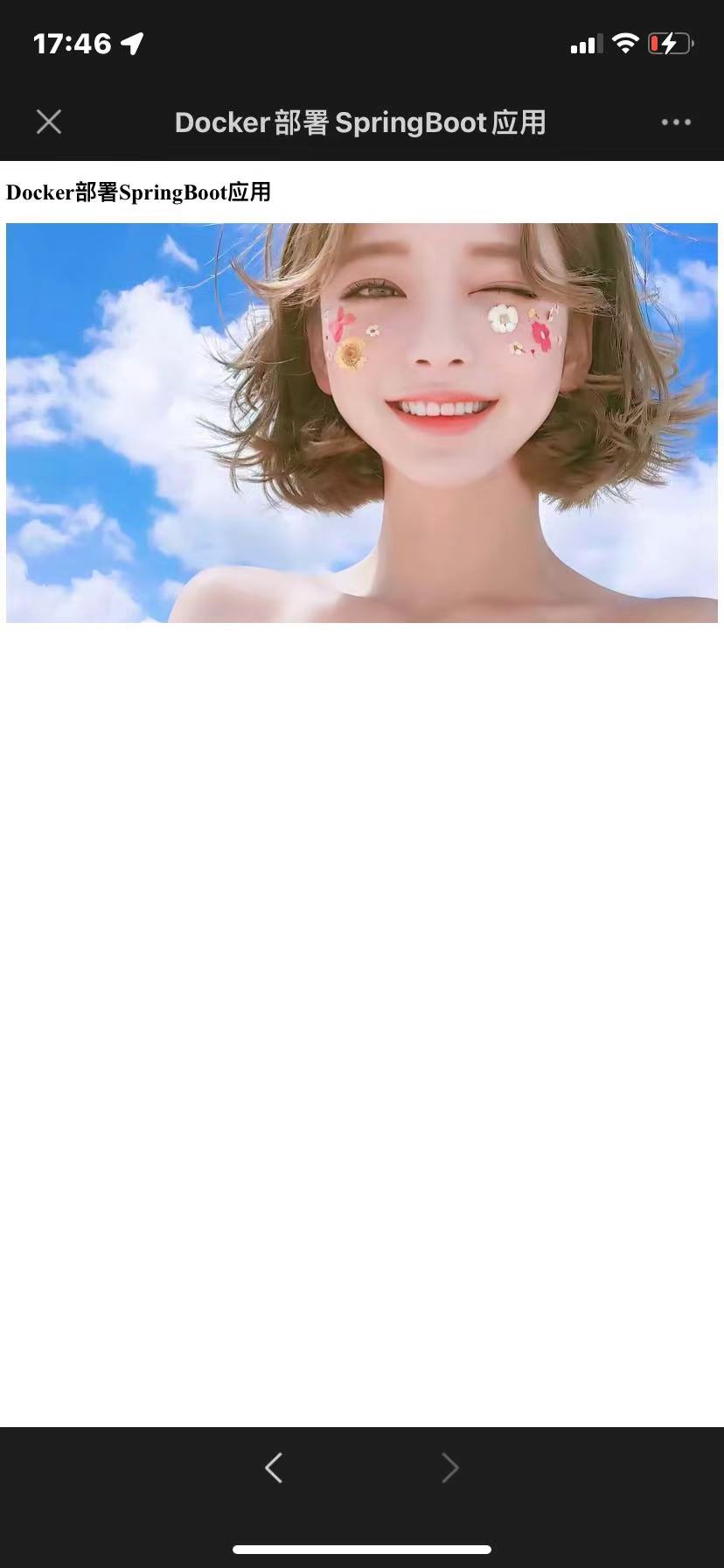
查看日志
查看容器日志命令
docker logs -f springboot
说明:
查看容器日志但是不是实时更新,想要查看新的日志还需要重复运行
docker logs + 容器名称
实时更新日志
docker logs -f + 容器名称
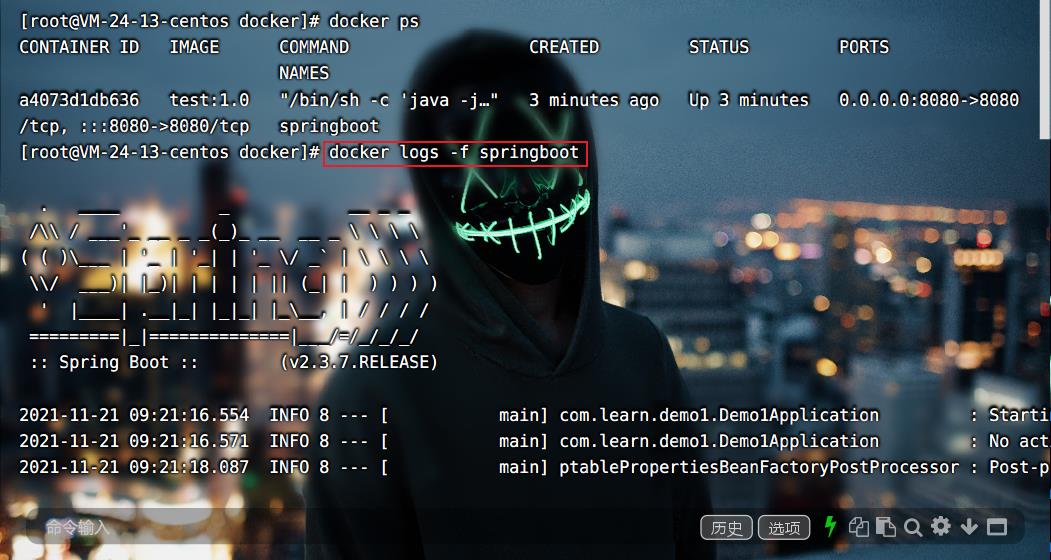
Docker部署SpringBoot应用教程结束!
以上是关于Docker部署SpringBoot应用的主要内容,如果未能解决你的问题,请参考以下文章